Come Collegare In Rete Una Telecamera Urmet Ip ?
Per collegare una telecamera Urmet IP in rete, segui questi passaggi:
1. Assicurati di avere una connessione Internet stabile e un router funzionante.
2. Collega la telecamera al router utilizzando un cavo Ethernet.
3. Accendi la telecamera e assicurati che sia connessa correttamente al router.
4. Verifica l'indirizzo IP della telecamera. Puoi farlo utilizzando il software fornito con la telecamera o accedendo alle impostazioni del router per trovare l'indirizzo IP assegnato alla telecamera.
5. Apri un browser web sul tuo computer e inserisci l'indirizzo IP della telecamera nella barra degli indirizzi.
6. Verrà visualizzata la pagina di accesso alla telecamera. Inserisci le credenziali di accesso (solitamente username e password) per accedere alle impostazioni della telecamera.
7. Configura le impostazioni della telecamera, come ad esempio l'indirizzo IP statico, la risoluzione video, la registrazione, ecc.
8. Una volta completata la configurazione, puoi visualizzare il flusso video della telecamera utilizzando il browser web o un software di visualizzazione fornito dalla Urmet.
Ricorda che i passaggi specifici possono variare leggermente a seconda del modello di telecamera Urmet IP che stai utilizzando.
1、 Configurazione IP
Per collegare una telecamera Urmet IP in rete e configurare l'indirizzo IP, segui i seguenti passaggi:
1. Assicurati di avere una connessione di rete funzionante e un router con porte Ethernet disponibili.
2. Collega la telecamera Urmet IP al router utilizzando un cavo Ethernet. Assicurati che il cavo sia correttamente collegato alle porte Ethernet sia della telecamera che del router.
3. Accendi la telecamera e attendi che si avvii completamente. Potrebbe essere necessario seguire le istruzioni specifiche del modello per l'accensione.
4. Accedi all'interfaccia di amministrazione del router utilizzando un browser web. Di solito, l'indirizzo IP predefinito del router è 192.168.1.1 o 192.168.0.1. Consulta il manuale del router per verificare l'indirizzo IP corretto.
5. Effettua l'accesso all'interfaccia di amministrazione del router utilizzando le credenziali di accesso predefinite o personalizzate. Di solito, il nome utente e la password predefiniti sono "admin" o "admin" per entrambi.
6. Nell'interfaccia di amministrazione del router, cerca la sezione "Impostazioni di rete" o "Impostazioni LAN". Qui dovresti trovare l'elenco dei dispositivi connessi alla rete.
7. Cerca l'indirizzo IP assegnato alla telecamera Urmet IP nell'elenco dei dispositivi connessi. Di solito, il nome del dispositivo sarà qualcosa come "Urmet IP Camera" o simile.
8. Una volta individuato l'indirizzo IP della telecamera, annotalo. Successivamente, puoi utilizzare questo indirizzo IP per accedere all'interfaccia di amministrazione della telecamera e configurarla secondo le tue preferenze.
9. Apri un browser web e inserisci l'indirizzo IP della telecamera nella barra degli indirizzi. Premi Invio per accedere all'interfaccia di amministrazione della telecamera.
10. Effettua l'accesso all'interfaccia di amministrazione della telecamera utilizzando le credenziali di accesso predefinite o personalizzate. Di solito, il nome utente e la password predefiniti sono "admin" o "admin" per entrambi.
11. Una volta effettuato l'accesso, puoi configurare le impostazioni della telecamera, come l'indirizzo IP statico, la risoluzione video, la registrazione, ecc.
12. Assicurati di salvare le modifiche apportate alle impostazioni prima di uscire dall'interfaccia di amministrazione.
Seguendo questi passaggi, dovresti essere in grado di collegare in rete una telecamera Urmet IP e configurare l'indirizzo IP.

2、 Connessione Ethernet
Per collegare una telecamera Urmet IP alla rete utilizzando una connessione Ethernet, segui questi passaggi:
1. Assicurati di avere un cavo Ethernet e un router funzionante con porte Ethernet disponibili.
2. Collega un'estremità del cavo Ethernet alla porta LAN del router e l'altra estremità alla porta Ethernet della telecamera Urmet IP.
3. Accendi la telecamera e assicurati che sia connessa alla corrente elettrica.
4. Verifica che il router sia acceso e funzionante.
5. Accedi all'interfaccia di amministrazione del router utilizzando un browser web e inserisci l'indirizzo IP del router nella barra degli indirizzi.
6. Nell'interfaccia di amministrazione del router, cerca la sezione delle impostazioni di rete o delle impostazioni LAN.
7. Assegna un indirizzo IP statico alla telecamera Urmet IP. Puoi farlo specificando un indirizzo IP univoco per la telecamera e impostando la subnet mask e il gateway predefiniti corrispondenti alla configurazione di rete del router.
8. Salva le modifiche e riavvia il router.
9. Ora la telecamera Urmet IP dovrebbe essere collegata alla rete tramite la connessione Ethernet.
Se desideri aggiungere nuovi punti di vista, puoi collegare altre telecamere Urmet IP alla stessa rete utilizzando lo stesso processo descritto sopra. Assicurati di assegnare un indirizzo IP univoco a ciascuna telecamera per evitare conflitti di indirizzi.
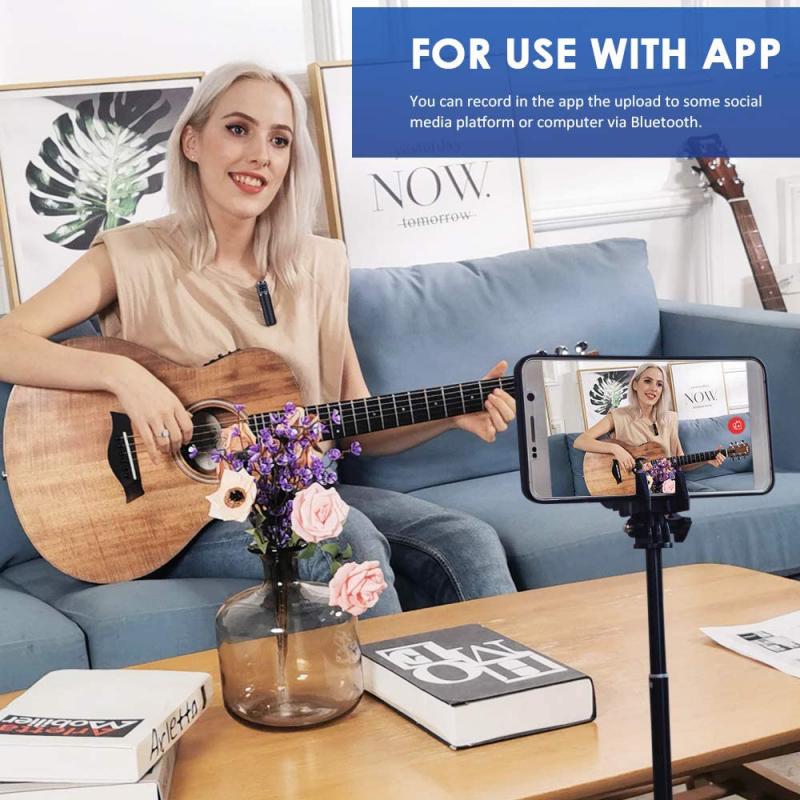
3、 Impostazioni di rete
Per collegare una telecamera Urmet IP in rete, segui i seguenti passaggi:
1. Assicurati di avere una connessione Internet stabile e un router funzionante.
2. Collega la telecamera al router utilizzando un cavo Ethernet. Assicurati che il cavo sia collegato correttamente alle porte LAN del router e della telecamera.
3. Accendi la telecamera e attendi che si avvii completamente. Verifica che la telecamera sia alimentata correttamente.
4. Accedi all'interfaccia di amministrazione del router utilizzando un browser web. Di solito, l'indirizzo IP predefinito del router è 192.168.1.1 o 192.168.0.1. Inserisci l'indirizzo IP del router nella barra degli indirizzi del browser e premi Invio.
5. Effettua l'accesso all'interfaccia di amministrazione del router utilizzando le credenziali di accesso predefinite o quelle personalizzate. Se non conosci le credenziali di accesso, consulta il manuale del router o contatta il tuo provider di servizi Internet.
6. Nell'interfaccia di amministrazione del router, cerca la sezione delle impostazioni di rete o delle impostazioni LAN. Qui dovresti trovare un elenco di dispositivi connessi alla rete. Cerca l'indirizzo IP assegnato alla telecamera Urmet IP.
7. Prendi nota dell'indirizzo IP assegnato alla telecamera Urmet IP. Potrebbe essere necessario utilizzarlo per accedere all'interfaccia di amministrazione della telecamera o per visualizzare il flusso video.
8. Ora puoi accedere all'interfaccia di amministrazione della telecamera Urmet IP utilizzando l'indirizzo IP assegnato. Apri un browser web e inserisci l'indirizzo IP della telecamera nella barra degli indirizzi. Premi Invio.
9. Effettua l'accesso all'interfaccia di amministrazione della telecamera utilizzando le credenziali di accesso predefinite o quelle personalizzate. Consulta il manuale della telecamera per le credenziali di accesso predefinite.
10. Una volta effettuato l'accesso, puoi configurare le impostazioni di rete della telecamera Urmet IP, come l'indirizzo IP statico, la porta di accesso, il protocollo di rete, ecc.
Se desideri aggiungere nuovi punti di vista, puoi installare altre telecamere Urmet IP e ripetere i passaggi sopra descritti per ciascuna telecamera. Assicurati di assegnare un indirizzo IP univoco a ciascuna telecamera per evitare conflitti di rete.
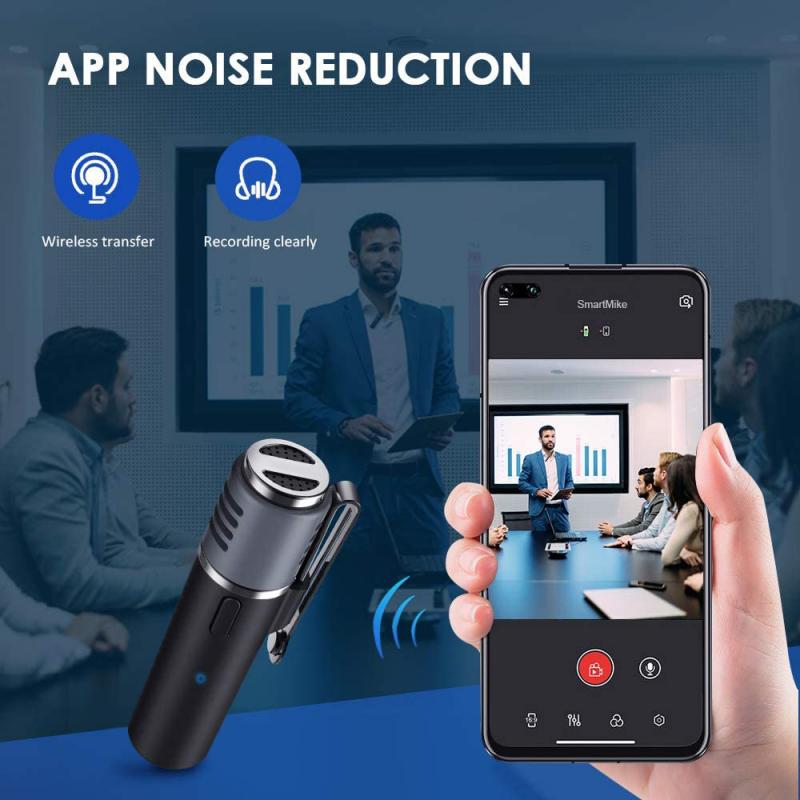
4、 Accesso remoto
Per collegare una telecamera Urmet IP in rete e abilitare l'accesso remoto, segui questi passaggi:
1. Assicurati di avere una connessione Internet stabile e un router funzionante.
2. Collega la telecamera Urmet IP al router utilizzando un cavo Ethernet. Assicurati che la telecamera sia alimentata correttamente.
3. Accedi all'interfaccia di amministrazione del router digitando l'indirizzo IP del router nel browser web. Di solito, l'indirizzo IP predefinito del router è 192.168.1.1 o 192.168.0.1. Consulta il manuale del tuo router per verificare l'indirizzo IP corretto.
4. Nell'interfaccia di amministrazione del router, cerca la sezione "Port Forwarding" o "Virtual Server". Questa sezione consente di instradare il traffico Internet verso la telecamera IP.
5. Crea una nuova regola di inoltro delle porte per la telecamera IP. Specifica l'indirizzo IP locale della telecamera e le porte TCP/UDP necessarie per l'accesso remoto. Di solito, le porte predefinite per le telecamere Urmet IP sono 80 per HTTP e 554 per RTSP.
6. Salva le impostazioni del router e riavvialo se richiesto.
7. Ora puoi accedere alla telecamera Urmet IP da remoto utilizzando l'indirizzo IP pubblico del tuo router. Per scoprire l'indirizzo IP pubblico, puoi utilizzare servizi online come "What Is My IP".
8. Digita l'indirizzo IP pubblico del router seguito dalla porta specificata nella regola di inoltro delle porte (ad esempio, http://indirizzoIPpubblico:80).
9. Se desideri aggiungere nuovi punti di vista, collega le telecamere Urmet IP aggiuntive al router utilizzando lo stesso processo descritto sopra. Assicurati di assegnare loro indirizzi IP locali unici e di creare regole di inoltro delle porte separate per ciascuna telecamera.
Seguendo questi passaggi, sarai in grado di collegare in rete una telecamera Urmet IP e abilitare l'accesso remoto in modo sicuro e affidabile.































